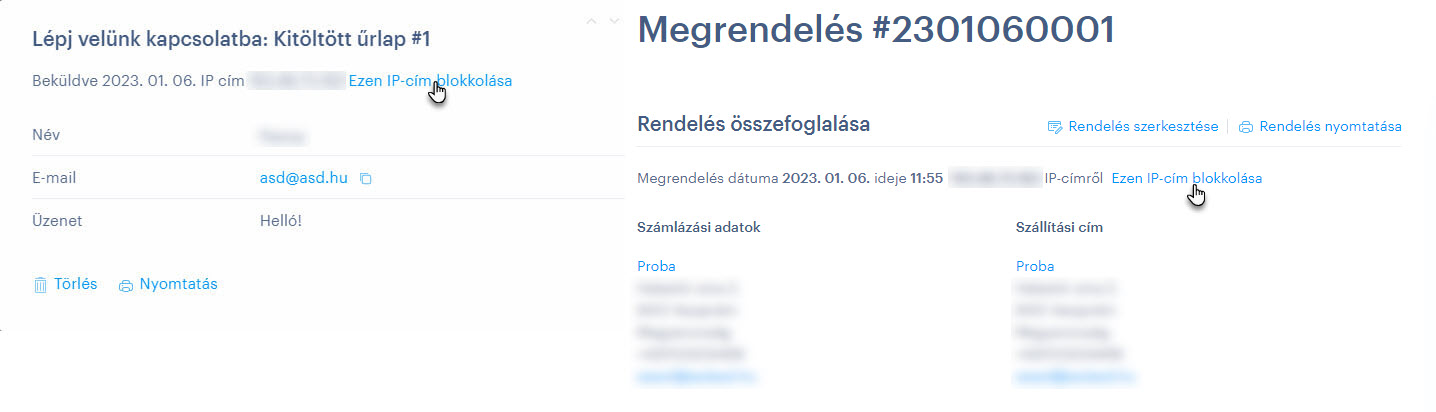Ebből a cikkből megtudhatod, hogyan aktiválhatod a szükséges IP-címek vagy egész országok szűrését a weboldalon. Ez a funkció hasznos lehet olyan helyzetekben, amikor például egy felhasználót (vagy egy felhasználói csoportot) kell blokkolnod a webhelyhez való hozzáféréstől vagy az űrlapok kitöltésétől, illetve a webhelyen történő megrendelések elküldésétől. Az IP-szűrő funkció a Prémium weboldal biztonság kiegészítő szolgáltatás része, amely magában foglalja az űrlapvédelmet és a rosszindulatú programok (Malware) átvizsgálását is.
A szolgáltatás megvásárlásával kapcsolatos további információk közvetlenül a Hogyan tudok Prémium webhely biztonságot rendelni című cikkben találhatók.
1. Az IP-címszűrő eléréséhez a projekt adminisztrációban az Adminisztráció ablakban kattints a Prémium weboldal biztonság menüpontra.
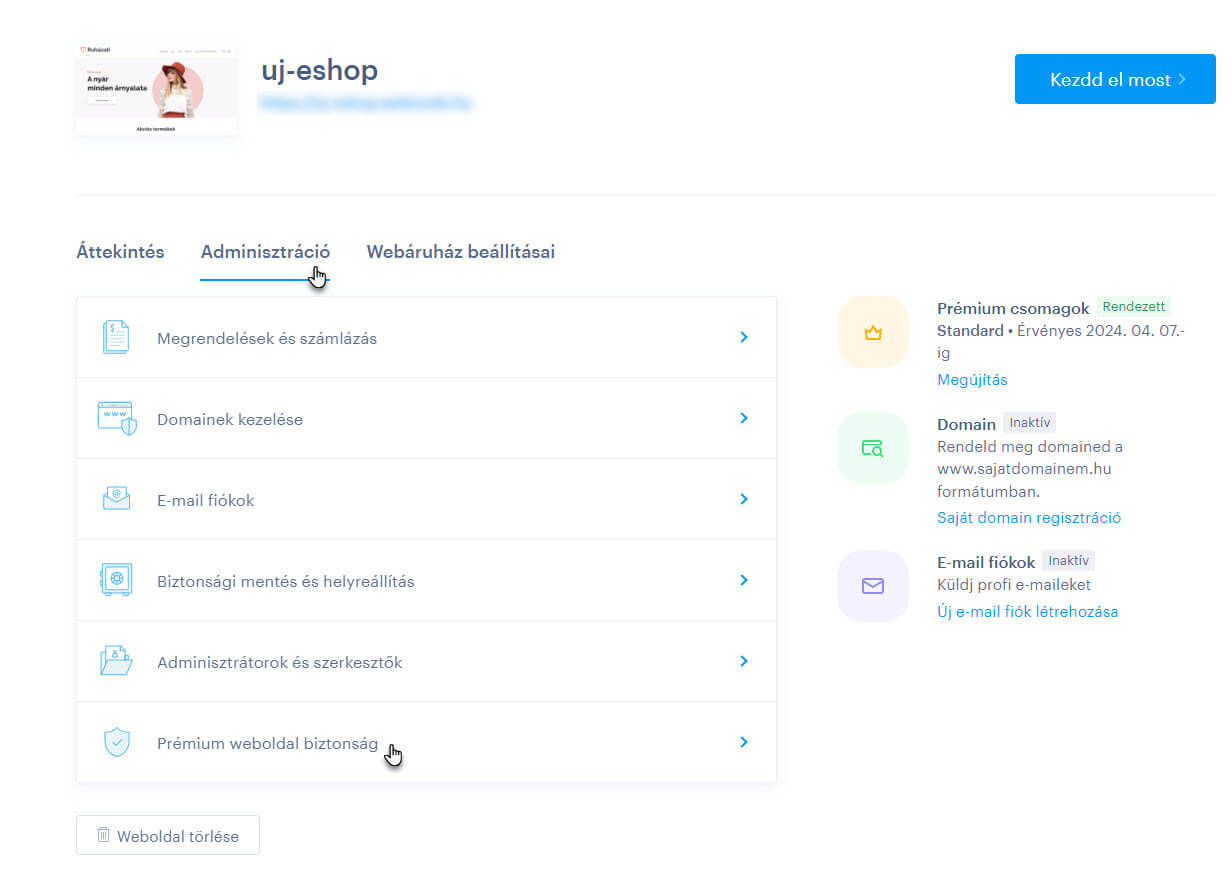
2. Új IP cím hozzáadásához kattints az Új szűrő gombra.
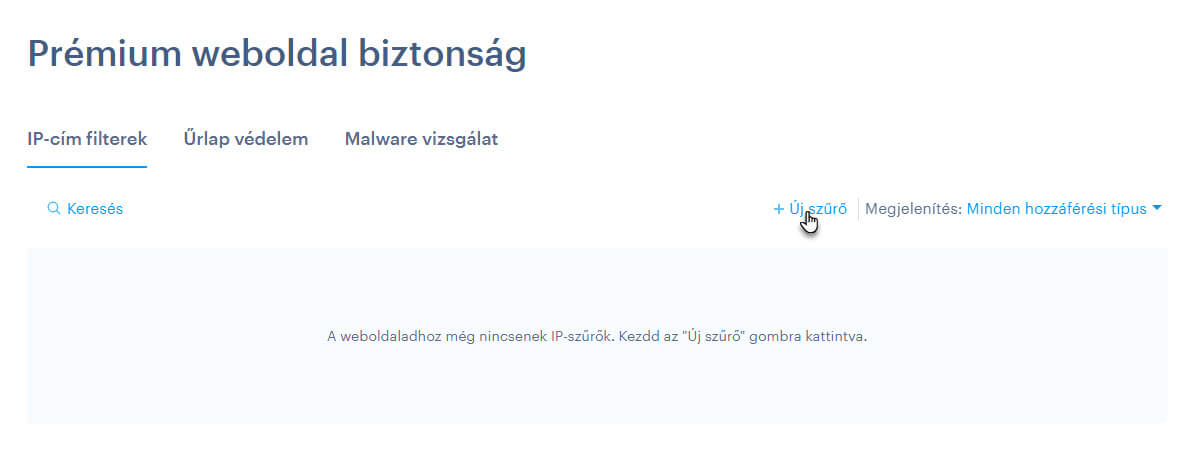
3. Itt beállíthatod a blokkolás részleteit.
- Szűrő típusa: Válaszd ki, hogy egy adott IP-címet vagy az egész országot szeretnéd-e blokkolni.
FIGYELEM: Az egész országot blokkoló funkció használata saját felelősségre történik! Ha webhelyed az Európai Unió valamelyik országában található, és hacsak a helyi jogszabályok másként nem írják elő, nem szabad blokkolnod a hozzáférést más uniós országokból.
- IP-cím/terület: Itt megadhatsz egy bizonyos IP-címet, vagy kiválaszthatod a blokkolni kívánt területet. Alternatívaként lehetőség van egész kontinensek blokkolására is.
- Az IP-cím mezőbe IP-címek tartományát is be lehet írni, ha a cím numerikus részét csillaggal (*) helyettesíted, például: 168.1.*.
TIPP: Az IP-címet a kitöltött űrlapról vagy a megrendelésről is megszerezheted.
- Hozzáférés: Itt állíthatod be, hogy az adott IP-címet/területet blokkolni vagy engedélyezni kívánod-e. Az adott IP-cím engedélyezésének lehetősége hasznos lehet a blokkolás speciális eseteiben - például, ha már blokkoltad az IP-címek egy egész csoportját vagy egy egész országot, de engedélyezni szeretnéd a hozzáférést egy adott IP-cím számára.
- Blokkolt/engedélyezett tartalom: Itt választhatod ki, hogy egy adott IP-cím/terület esetében mely konkrét webhely opciók legyenek blokkolva. Ha a Hozzáférés a weboldalhoz opciót választod, akkor a teljes weboldal blokkolva lesz, beleértve az űrlapokat és a megrendeléseket is.
- Megjegyzés: Ebbe a mezőbe saját megjegyzésedet írhatod bele, például hogy az IP-cím miért lett blokkolva vagy engedélyezve, vagy hogy melyik felhasználóról van szó.
-
Állapot: Itt kapcsolhatod ki vagy be valamelyik szűrőt anélkül, hogy teljesen törölnöd kellene azt a listáról.
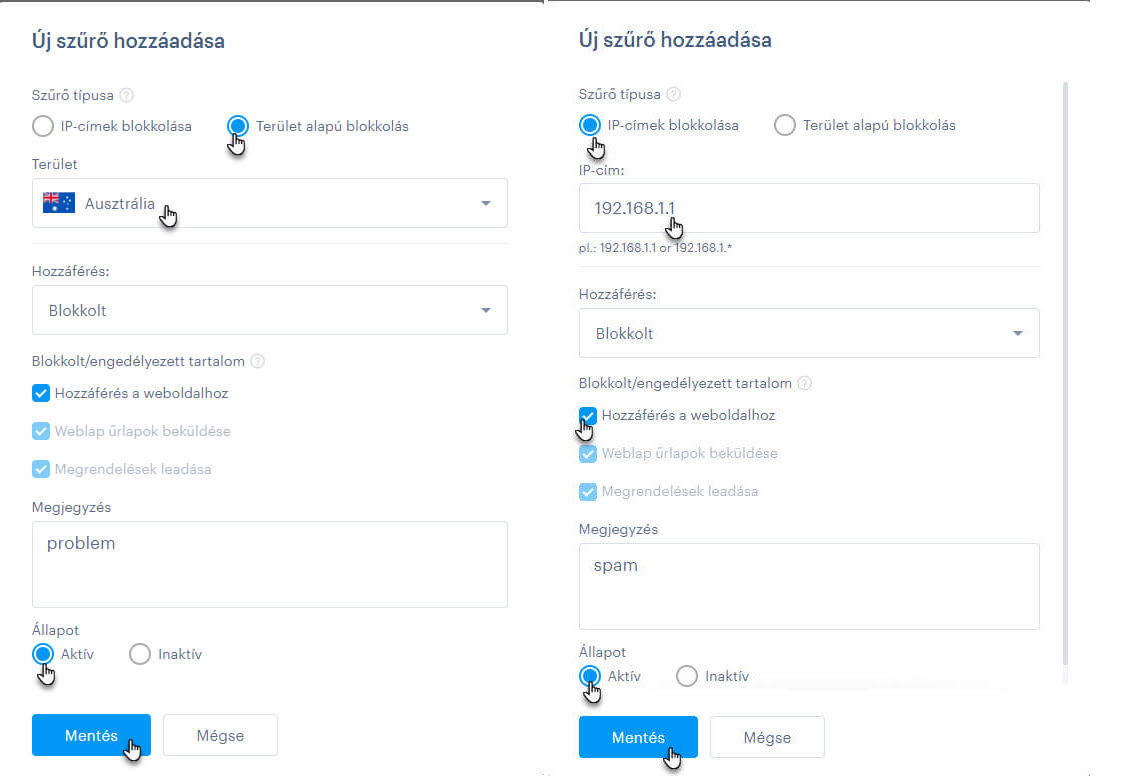
4. Hozd létre a szűrőt a Mentés gombra kattintva.
5. A táblázatban láthatod a blokkolt cím vagy ország alapvető adatait. A szűrőket jelöléssel aktiválhatod, deaktiválhatod vagy törölheted is. Használhatod a Csak engedélyezett vagy blokkolt hozzáférések megjelenítése opciót is. Részletesebb információkért kattints közvetlenül az adott szűrőre.
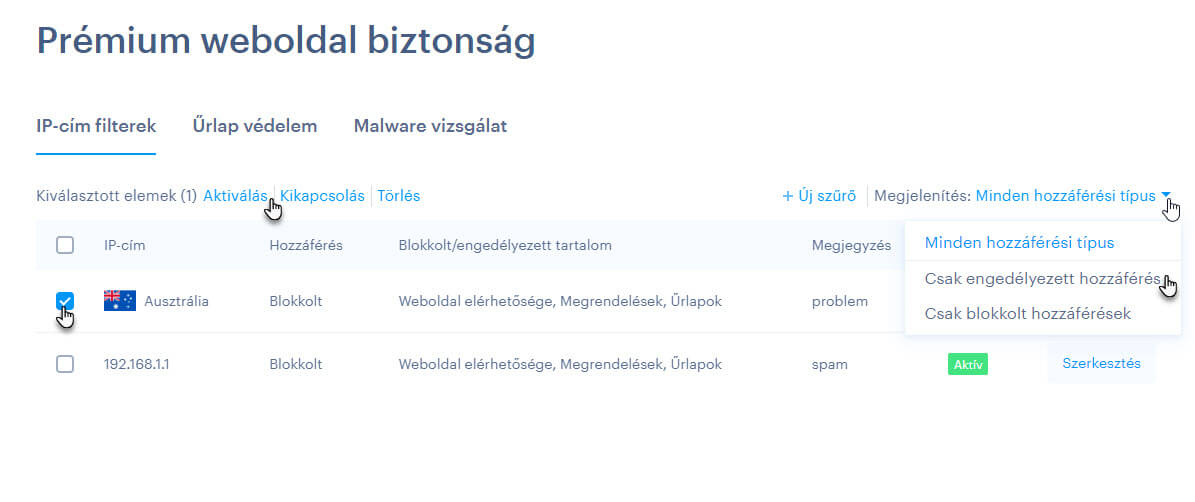
6. Egy adott szűrőre kattintva láthatod az IP-cím/ország szűrőhöz való hozzáadásának dátumát, valamint a szűrő ki- és bekapcsolt állapotára vonatkozó felhasználási statisztikákat. Adott esetben a blokkolás utolsó használatának dátuma is megjelenik. A szűrőt szerkesztheted vagy törölheted is.
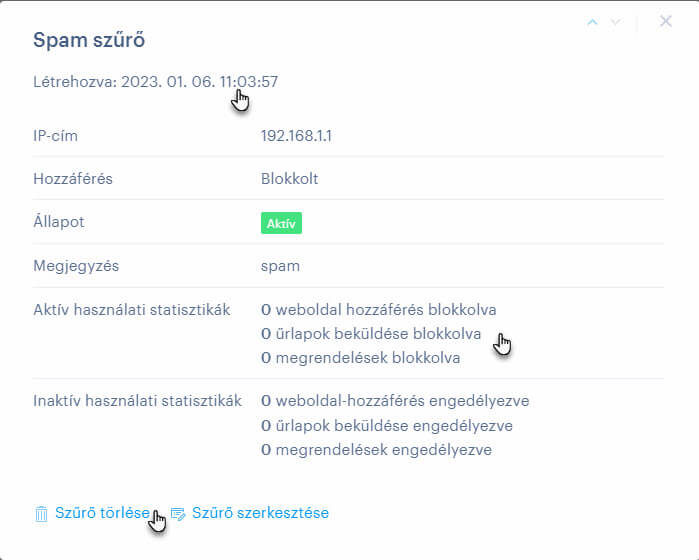
A letiltott felhasználó (ha az egész oldal le van tiltva, azaz nem csak a megrendelések vagy űrlapok) ezt követően az Access forbidden, azaz Hozzáférés megtagadva üzenetet fogja látni a weboldalon.
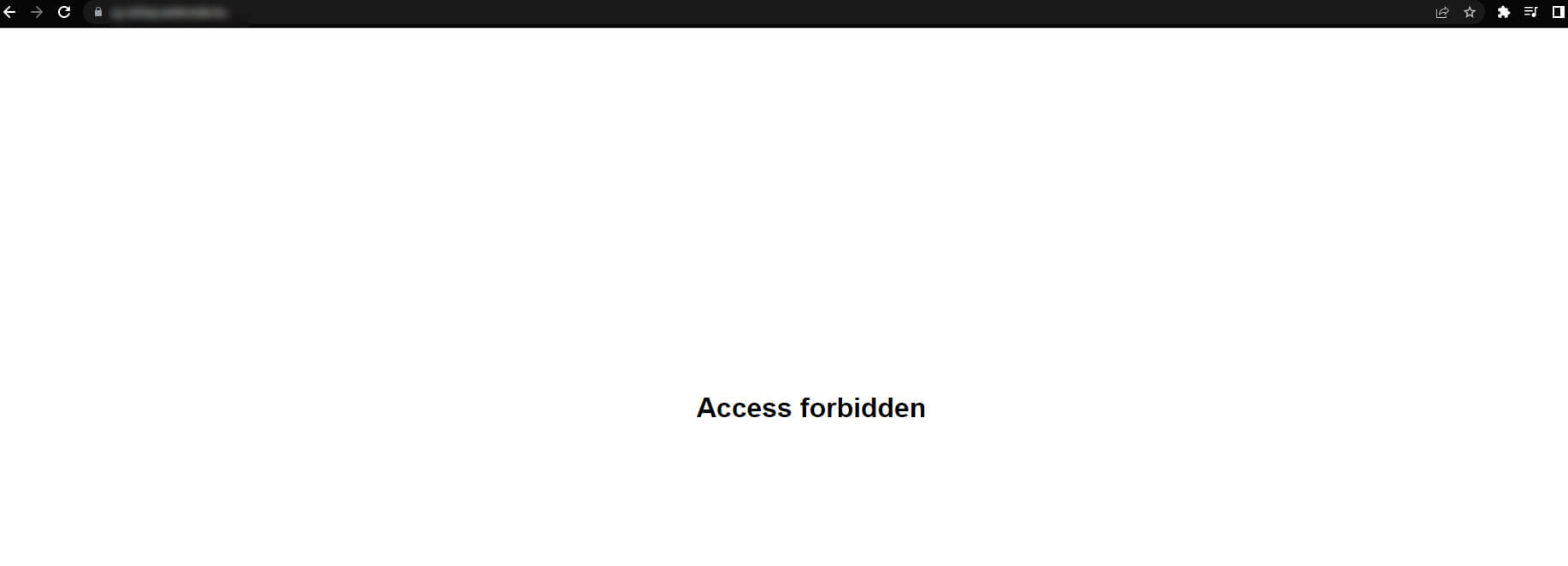
A blokkolt űrlap vagy megrendelés elküldésének részeként a következő üzenetek jelennek meg.
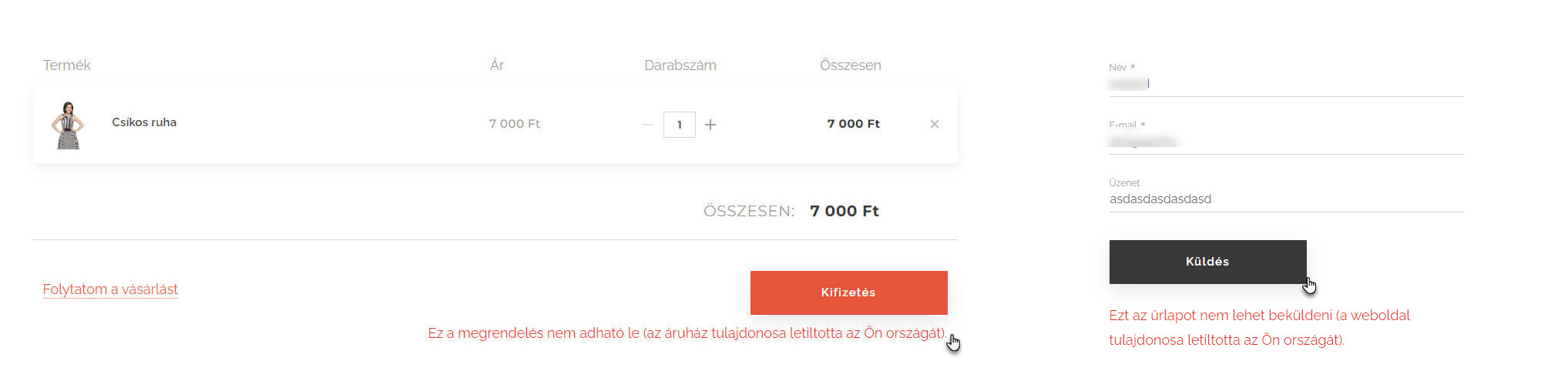
TIPP: Ha van webáruházad vagy kapcsolati űrlapod a weboldalon, akkor az adott IP-címet közvetlenül a Megrendelés kezelésében vagy a Kitöltött űrlap adatok felületén is letilthatod. Az adott szűrő megjegyzésének részeként tájékoztatást kapsz arról, hogy a blokkolás az űrlapról/megrendelésről történt.